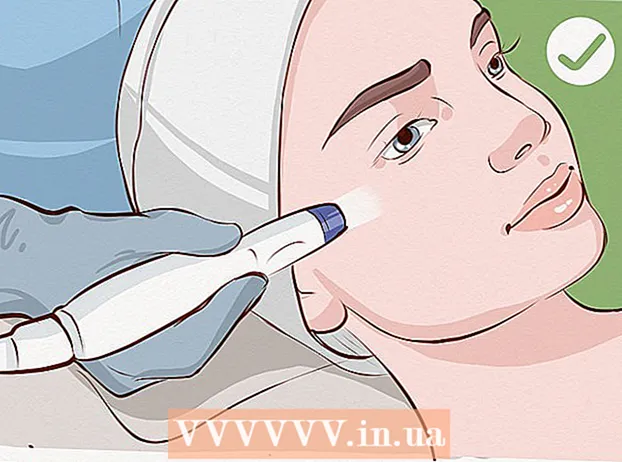Autor:
Gregory Harris
Fecha De Creación:
12 Abril 2021
Fecha De Actualización:
1 Mes De Julio 2024

Contenido
- Pasos
- Método 1 de 3: Cómo limpiar su disco
- Método 2 de 3: Cómo eliminar archivos temporales de Internet
- Método 3 de 3: Cómo eliminar archivos duplicados
- Consejos
- Advertencias
Con el tiempo, los archivos innecesarios y temporales y los archivos duplicados se acumulan en el disco duro de su computadora. Estos archivos ocupan espacio, lo que puede ralentizar su computadora o llenar su disco duro. Elimine estos archivos para mejorar el rendimiento del sistema y limpiar el espacio del disco duro.
Pasos
Método 1 de 3: Cómo limpiar su disco
 1 Abra la ventana de la computadora. Haga clic con el botón derecho en la unidad que desea limpiar y seleccione Propiedades en la parte inferior del menú.
1 Abra la ventana de la computadora. Haga clic con el botón derecho en la unidad que desea limpiar y seleccione Propiedades en la parte inferior del menú.  2 Haz clic en Liberador de espacio en disco. Esta opción está en la ventana de propiedades del disco. El Liberador de espacio en disco es una utilidad integrada de Windows que puede utilizar para eliminar archivos innecesarios.
2 Haz clic en Liberador de espacio en disco. Esta opción está en la ventana de propiedades del disco. El Liberador de espacio en disco es una utilidad integrada de Windows que puede utilizar para eliminar archivos innecesarios.  3 Especifique los archivos que desea eliminar. Lo más probable es que desee eliminar archivos temporales, archivos de registro, archivos de la papelera de reciclaje y otros archivos no esenciales; para seleccionar archivos, marque las casillas junto a ellos.
3 Especifique los archivos que desea eliminar. Lo más probable es que desee eliminar archivos temporales, archivos de registro, archivos de la papelera de reciclaje y otros archivos no esenciales; para seleccionar archivos, marque las casillas junto a ellos.  4 Elimina archivos innecesarios. Cuando haya seleccionado los archivos que desea eliminar, haga clic en Aceptar. Se abrirá una ventana en la que deberá confirmar sus acciones; haga clic en "Sí".
4 Elimina archivos innecesarios. Cuando haya seleccionado los archivos que desea eliminar, haga clic en Aceptar. Se abrirá una ventana en la que deberá confirmar sus acciones; haga clic en "Sí". - Es posible que desee deshacerse de los archivos del sistema innecesarios, pero no aparecen en la ventana Liberador de espacio en disco. Para ver estos archivos, haga clic en Limpiar archivos del sistema en la parte inferior de la ventana Liberador de espacio en disco.
 5 Haga clic en la pestaña "Avanzado". Ahora, en Restaurar sistema y instantáneas, haga clic en Limpiar. El proceso de limpieza tardará unos minutos.
5 Haga clic en la pestaña "Avanzado". Ahora, en Restaurar sistema y instantáneas, haga clic en Limpiar. El proceso de limpieza tardará unos minutos.  6 Descubra cuánto espacio se ha liberado en su disco duro. Ahora que ha eliminado archivos innecesarios o temporales, su computadora debería funcionar más rápido y sin problemas. Para saber cuánto espacio queda disponible en su disco duro, abra la ventana Computadora y seleccione su disco duro. La cantidad de espacio disponible se muestra en la parte inferior de la ventana.
6 Descubra cuánto espacio se ha liberado en su disco duro. Ahora que ha eliminado archivos innecesarios o temporales, su computadora debería funcionar más rápido y sin problemas. Para saber cuánto espacio queda disponible en su disco duro, abra la ventana Computadora y seleccione su disco duro. La cantidad de espacio disponible se muestra en la parte inferior de la ventana.
Método 2 de 3: Cómo eliminar archivos temporales de Internet
 1 Abra la ventana Opciones de Internet. Para hacer esto, haga clic en Inicio> Panel de control> Redes e Internet> Opciones de Internet. Describe cómo eliminar archivos temporales de Internet que se acumulan cuando visita ciertos sitios web. Estos archivos son la caché del navegador; almacenan cierto contenido, como videos y música, que se cargan rápidamente cuando visitas el sitio nuevamente.
1 Abra la ventana Opciones de Internet. Para hacer esto, haga clic en Inicio> Panel de control> Redes e Internet> Opciones de Internet. Describe cómo eliminar archivos temporales de Internet que se acumulan cuando visita ciertos sitios web. Estos archivos son la caché del navegador; almacenan cierto contenido, como videos y música, que se cargan rápidamente cuando visitas el sitio nuevamente.  2 Vaya a la pestaña General. En la sección "Historial de exploración", haga clic en "Eliminar". Se abrirá una ventana en la que deberá confirmar que desea eliminar los archivos. Haga clic en Eliminar todo> Sí.
2 Vaya a la pestaña General. En la sección "Historial de exploración", haga clic en "Eliminar". Se abrirá una ventana en la que deberá confirmar que desea eliminar los archivos. Haga clic en Eliminar todo> Sí.  3 Haga clic en "Aceptar". Se eliminarán todos los archivos temporales de Internet, liberando así espacio en su disco duro.
3 Haga clic en "Aceptar". Se eliminarán todos los archivos temporales de Internet, liberando así espacio en su disco duro.  4 Descubra cuánto espacio se ha liberado en su disco duro. Cierre la ventana de Opciones de Internet. Para saber cuánto espacio queda disponible en su disco duro, abra la ventana Computadora y seleccione su disco duro. La cantidad de espacio disponible se muestra en la parte inferior de la ventana.
4 Descubra cuánto espacio se ha liberado en su disco duro. Cierre la ventana de Opciones de Internet. Para saber cuánto espacio queda disponible en su disco duro, abra la ventana Computadora y seleccione su disco duro. La cantidad de espacio disponible se muestra en la parte inferior de la ventana.
Método 3 de 3: Cómo eliminar archivos duplicados
 1 Seleccione un programa para buscar archivos duplicados. Hay muchos programas que buscan y eliminan archivos duplicados en su disco duro. Los programas populares incluyen dupeGuru, VisiPics, Duplicate File Finder y Duplicate Cleaner Free de DigitalVolcano.
1 Seleccione un programa para buscar archivos duplicados. Hay muchos programas que buscan y eliminan archivos duplicados en su disco duro. Los programas populares incluyen dupeGuru, VisiPics, Duplicate File Finder y Duplicate Cleaner Free de DigitalVolcano.  2 Ejecuta el programa. En la ventana que se abre, seleccione la unidad o carpeta que desea verificar. Luego haga clic en Escanear, Buscar o un botón similar.
2 Ejecuta el programa. En la ventana que se abre, seleccione la unidad o carpeta que desea verificar. Luego haga clic en Escanear, Buscar o un botón similar.  3 Elimina archivos duplicados. Cuando el programa comprueba la unidad especificada, mostrará archivos duplicados; selecciónelos y haga clic en "Eliminar", "Borrar" o un botón similar.
3 Elimina archivos duplicados. Cuando el programa comprueba la unidad especificada, mostrará archivos duplicados; selecciónelos y haga clic en "Eliminar", "Borrar" o un botón similar.  4 Descubra cuánto espacio se ha liberado en su disco duro. Haga esto cuando haya revisado 2-3 carpetas. Cierre el buscador de duplicados. Para saber cuánto espacio queda disponible en su disco duro, abra la ventana Computadora y seleccione su disco duro. La cantidad de espacio disponible se muestra en la parte inferior de la ventana.
4 Descubra cuánto espacio se ha liberado en su disco duro. Haga esto cuando haya revisado 2-3 carpetas. Cierre el buscador de duplicados. Para saber cuánto espacio queda disponible en su disco duro, abra la ventana Computadora y seleccione su disco duro. La cantidad de espacio disponible se muestra en la parte inferior de la ventana.
Consejos
- Elimine los archivos innecesarios una vez al mes o cuando disminuya el rendimiento de su computadora.
- Hay muchos programas en Internet con los que puede eliminar archivos innecesarios (por ejemplo, puede encontrar dichos programas en el sitio web www.tucows.com).
- También puede descargar un programa que mostrará qué archivos o programas ocupan mucho espacio en el disco duro.
Advertencias
- Tenga cuidado de no eliminar los archivos que desee o sus documentos. Esto no sucederá si lee detenidamente las instrucciones en la pantalla, pero aún así verifica el contenido de la Papelera antes de vaciarla.